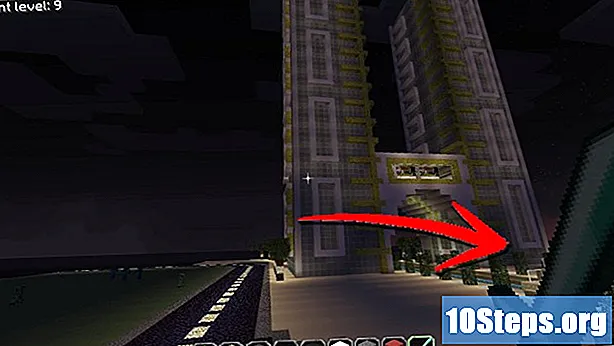Inhoud
Het maken van een sjabloon in Microsoft Word kan handig zijn en bespaart tijd wanneer u van plan bent om dezelfde documentstijl herhaaldelijk en consistent te gebruiken. De sjablonen kunnen zijn gebaseerd op bestaande documenten die u al hebt gemaakt, of ze kunnen worden gedownload van de Word en website van derden.
Stappen
Methode 1 van 2: een bestaand document modelleren
Open het Word-document waarvan u een sjabloon wilt maken.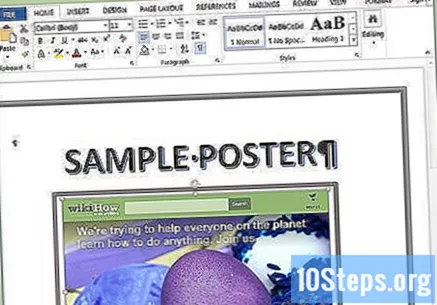
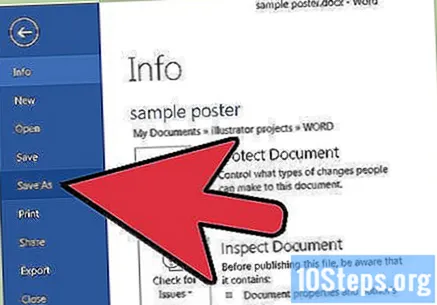
Klik op "Bestand" in de bovenste menubalk en selecteer "Opslaan als".
Klik op "Computer.”
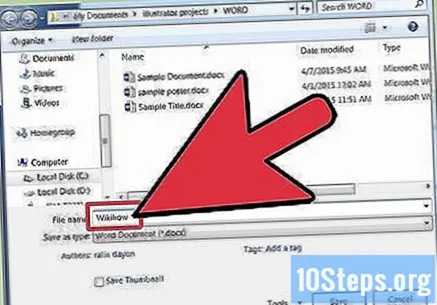
Voer een naam in voor het model naast "Bestandsnaam".
Selecteer "Word-sjabloon" in het vervolgkeuzemenu met de naam "Opslaan als type".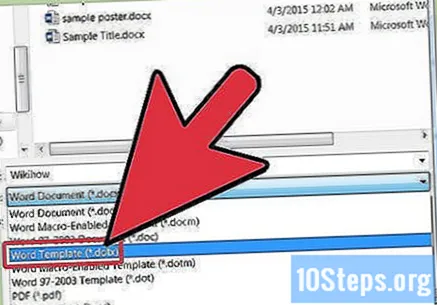
- U kunt ook "Word 97-2003-sjabloon" selecteren als u van plan bent de sjabloon in een eerdere versie van Word te gebruiken, of "Word-macro-sjabloon ingeschakeld" als uw Word-document macro's bevat.

Klik op "Opslaan". Het sjabloon wordt nu opgeslagen in de map "Mijn documenten" op uw computer, onder "Aangepaste Office-sjablonen".
Methode 2 van 2: een sjabloon downloaden vanuit Microsoft Word
Open de Microsoft Word-applicatie.
Klik op "Bestand" in de menubalk en selecteer "Nieuw. Een lijst met beschikbare sjablonen wordt op het scherm weergegeven.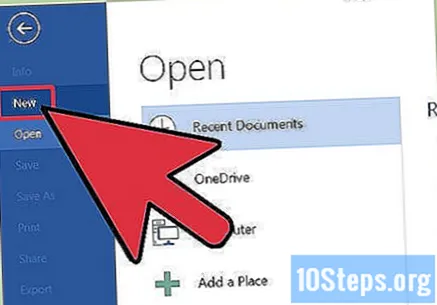
Klik in het zoekveld rechts van "Office.com-sjabloon"
Voer een trefwoord of zin in die de stijl beschrijft van de sjabloon die u wilt gebruiken. Als u bijvoorbeeld een sjabloon in brochurestijl wilt maken, typt u "brochure".
Klik op de pijl rechts van het zoekveld om uw zoekopdracht uit te voeren. Een lijst met modellen volgens hun beschrijving wordt op het scherm weergegeven.
Blader door sjablonen en klik op een sjabloon om een voorbeeld in het rechterdeelvenster van het venster te zien.
Klik op "Downloaden" onder het voorbeeldvenster om dat specifieke model te downloaden. De sjabloon wordt opgeslagen in de map "Mijn documenten" van uw computer onder "Aangepaste Office-sjablonen".
Tips
- Pas uw sjablonen zoveel mogelijk aan om uw ervaring bij het werken met het toevoegen van inhoud aan documenten te vereenvoudigen. Voeg de lettertypestijlen, achtergrondkleuren, tekstkleuren, lettergroottes en thema's toe die u consequent wilt gebruiken bij het maken van sjablonen.
Waarschuwingen
- Zorg er bij het downloaden van Word-sjablonen van een website van een derde partij voor dat de website een goede naam heeft en dat het bestand dat u downloadt de juiste indeling heeft. Sommige sites proberen u mogelijk te misleiden zodat u virussen en malware downloadt in plaats van Word-sjablonen.